{
"cells": [
{
"cell_type": "markdown",
"metadata": {},
"source": [
"\n",
"\n",
"\n",
"*(C) Copyright Franck CHEVRIER 2019-2020 http://www.python-lycee.com/*\n",
"\n",
" Pour exécuter une saisie Python, sélectionner la cellule et valider avec SHIFT+Entrée.\n"
]
},
{
"cell_type": "markdown",
"metadata": {},
"source": [
"# Manipulation d'images (1/2): Application de filtres"
]
},
{
"cell_type": "markdown",
"metadata": {},
"source": [
" Vous pouvez récupérer une image-exemple ici."
]
},
{
"cell_type": "markdown",
"metadata": {},
"source": [
"Le programme donné ci-dessous va permettre d’ouvrir une image (png, jpg, bmp…) et de transcrire ses données sous la forme suivante :\n",
"\n",
"• pixphoto est un tableau contenant les composantes (R,G,B) de chaque pixel\n",
"\n",
"• l et h sont respectivement la largeur et la hauteur de l’image, exprimées en pixel.\n",
"\n",
"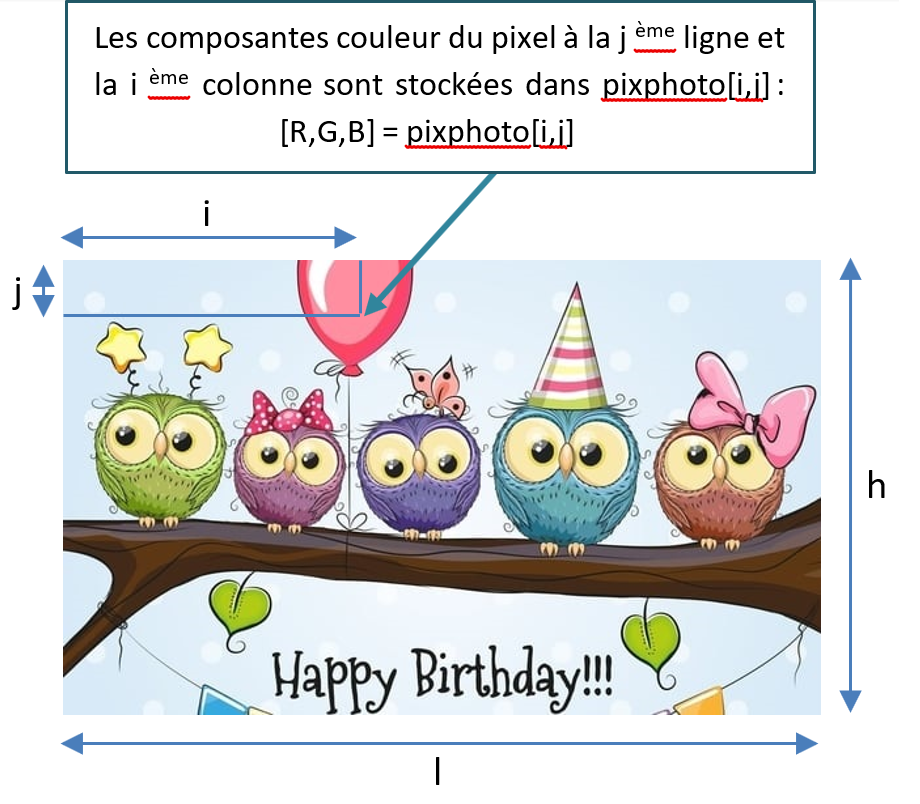\n",
"\n",
"\n",
" Exécuter la cellule pour mettre ce programme en mémoire. (NB: il n'est pas nécessaire de comprendre le programme ci-dessous pour réaliser l'activité)\n"
]
},
{
"cell_type": "code",
"execution_count": 1,
"metadata": {},
"outputs": [],
"source": [
"'''\n",
"CI-DESSOUS FIGURE LE PROGRAMME PRINCIPAL\n",
"!!! NE PAS MODIFIER !!!\n",
"'''\n",
"\n",
"#Import des modules nécessaires (fenêtres de dialogue et traitement d'images):\n",
"\n",
"from tkinter.messagebox import*\n",
"from tkinter.filedialog import*\n",
"from PIL import Image, ImageTk\n",
"\n",
"\n",
"def Appliquer(fonction_de_modification):\n",
" \"\"\"\n",
" Fonction principale à appeler pour appliquer une fonction de transformation\n",
" \n",
" 1 Fenêtre d'ouverture d'un fichier image (ne pas utiliser de fichiers images contenant des points dans leurs noms)\n",
" 2 Affichage de l'image\n",
" 3 Boîte de dialogue pour appliquer la transformation\n",
" 4 Sauvegarde automatique dans un fichier (nom_du_fichier_original)_(fonction_de_modification) \n",
" 5 Affichage de l'image modifiée\n",
" 6 Boîte de dialogue pour reprendre les étapes 1 à 5\n",
" \"\"\"\n",
" \n",
" # Creation de la fenetre principale:\n",
" \n",
" Fenetre_affichage = Tk() \n",
" Fenetre_affichage.title(\"Visionneuse image\") \n",
" \n",
" # Ouverture de la boucle principale\n",
" \n",
" while \"on continue\":\n",
" \n",
" '''\n",
" Importation de la photo\n",
" conversion en format tkinter\n",
" '''\n",
" \n",
" try:\n",
" filename = askopenfilename(title=\"Ouvrir l'image à transformer\",filetypes=[('jpg files','.jpg'),('bmp files','.bmp'),('png files','.png'),('all files','.*')]) \n",
" photo = ImageTk.PhotoImage(master=Fenetre_affichage ,file=filename)\n",
" except:\n",
" print(\"Annulation\")\n",
" break\n",
" \n",
" '''\n",
" Creation d'un canevas \n",
" (pour l'affichage de l'image dans la fenêtre principale)\n",
" '''\n",
" Canevas = Canvas(Fenetre_affichage) \n",
" Canevas.config(height=photo.height(),width=photo.width())\n",
" Canevas.create_image(0,0,anchor=NW,image=photo)\n",
" \n",
" '''\n",
" Affichage de la photo originale\n",
" '''\n",
" Canevas.pack()\n",
" Fenetre_affichage.update()\n",
" \n",
" '''\n",
" boîte de dialogue pour appliquer la fonction de transformation\n",
" Oui-> applique la transformation Non-> fin de boucle\n",
" '''\n",
" \n",
" if not askyesno(\"Modification de l'image\", \"L'image est chargée.\\n Appliquer la fonction \"+str(fonction_de_modification.__name__)+\" ?\"): break\n",
" \n",
" '''\n",
" Conversion de l'image en format modifiable:\n",
" récupération des pixels sous forme (R,G,B) et des dimensions de l'image \n",
" '''\n",
" photo=Image.open(filename)\n",
" pixphoto = photo.load()\n",
" (l,h) = photo.size\n",
" \n",
" '''\n",
" Application de la fonction de modification\n",
" et génération de l'image modifiée\n",
" '''\n",
" pixphoto2,l2,h2=fonction_de_modification(pixphoto,l,h)\n",
" \n",
" photo2=Image.new(\"RGB\",(l2,h2))\n",
" for i in range(l2):\n",
" for j in range(h2):\n",
" photo2.putpixel((i,j),pixphoto2[i,j])\n",
" \n",
" '''\n",
" Sauvegarde automatique de l'image obtenue\n",
" '''\n",
" \n",
" placeextension=filename.index(\".\")\n",
" file_save_name=filename[:placeextension]+\"_\"+str(fonction_de_modification.__name__)+filename[placeextension:] \n",
" photo2.save(file_save_name)\n",
" '''\n",
" Ouverture de l'image modifiée\n",
" récupération des pixels sous forme (R,G,B) et des dimensions de l'image\n",
" '''\n",
" photo2=ImageTk.PhotoImage(master=Fenetre_affichage ,file=file_save_name)\n",
" Canevas.config(height=photo2.height(),width=photo2.width())\n",
" Canevas.create_image(0,0,anchor=NW,image=photo2)\n",
" \n",
" Canevas.pack()\n",
" Fenetre_affichage.update()\n",
" \n",
" if not askyesno(\"Recommencer?\", \"Votre image modifiée a été sauvegardée\\ndans un fichier \"+file_save_name+\"\\nRecommencer sur une nouvelle image?\"): break\n",
" \n",
" '''\n",
" destruction du Canevas courant\n",
" '''\n",
" Canevas.destroy()\n",
"\n",
" Fenetre_affichage.quit()\n",
" Fenetre_affichage.destroy()\t\n",
" return True\t"
]
},
{
"cell_type": "markdown",
"metadata": {},
"source": [
"La fonction fournie nommée eclaircir :\n",
"\n",
" - Reçoit en argument les données d’une image : pixphoto, l et h
\n",
" - Pour chaque pixel, augmente de 50% chaque composante de couleur R, G, B (limité à 255)
\n",
" - Renvoie l’image modifiée
\n",
"
\n",
"\n",
"__1. Expliquer pourquoi l'instruction R=R*1.5 ne fonctionnerait pas pour n'importe quelle valeur de R initiale (on pourra tester avec R=13 ou R=200 par exemple).__\n",
"\n",
"__2. Effectuer l’appel Appliquer(eclaircir) pour utiliser cette fonction sur une image de votre choix.__\n"
]
},
{
"cell_type": "code",
"execution_count": null,
"metadata": {},
"outputs": [],
"source": [
"def eclaircir(pixphoto,l,h):\n",
" \"\"\"\n",
" Fonction qui renvoie une image éclaircie\n",
" \"\"\"\n",
" #La double boucle permet d'atteindre chaque pixel de l'image\n",
" for i in range(l):\n",
" for j in range(h):\n",
" \n",
" #On récupère les composantes R,V,B du pixel\n",
" (R,V,B)=pixphoto[i,j]\n",
" \n",
" #On modifie R,V,B\n",
" R=int(min(R*1.5,255))\n",
" V=int(min(V*1.5,255))\n",
" B=int(min(B*1.5,255))\n",
" \n",
" #On modifie le pixel\n",
" pixphoto[i,j]=(R,V,B)\n",
" \n",
" #On renvoie la liste des pixels et les dimensions de l'image modifiée\n",
" return pixphoto,l,h\n",
"\n",
"\n",
"#Appel à la fonction eclaircir, à tester sur une image\n",
"Appliquer(eclaircir)"
]
},
{
"cell_type": "markdown",
"metadata": {},
"source": [
"__3. Dans chacun des cas suivants, en vous basant sur la fonction eclaircir :__\n",
"\n",
" - écrire la fonction décrite;
\n",
" - tester cette fonction sur l’image initiale.
\n",
"
\n",
"(on pourra commencer par un copier/coller de la fonction eclaircir, puis modifier le nom de la fonction et les affectations de R,V et B)."
]
},
{
"cell_type": "markdown",
"metadata": {},
"source": [
"__a. Fonction d’assombrissement : assombrissement__\n",
"\n",
"Pour chaque pixel, remplacer les composantes R,G,B par leur moitié\n"
]
},
{
"cell_type": "code",
"execution_count": null,
"metadata": {},
"outputs": [],
"source": [
"#Ecrire et tester la fonction assombrissement\n"
]
},
{
"cell_type": "markdown",
"metadata": {},
"source": [
"__b. Fonction de filtre rouge : filtre_R__ \n",
"\n",
"Pour chaque pixel, mettre les composantes G et B à zéro.\n",
"\n",
"__(puis filtre_V et filtre_B)__"
]
},
{
"cell_type": "code",
"execution_count": null,
"metadata": {},
"outputs": [],
"source": [
"#Ecrire et tester les fonctions filtre_R, filtre_V et filtre_B\n"
]
},
{
"cell_type": "markdown",
"metadata": {},
"source": [
"__c. Fonction de mise en niveau de gris : gris_rapide__\n",
"\n",
"Pour chaque pixel : \n",
"\n",
"\n",
" - calculer la moyenne des trois composantes R, G, B;
\n",
" - remplacer chaque composante R, G, B par cette valeur.
\n",
"
\n"
]
},
{
"cell_type": "code",
"execution_count": null,
"metadata": {},
"outputs": [],
"source": [
"#Ecrire et tester la fonction gris_rapide\n"
]
},
{
"cell_type": "markdown",
"metadata": {},
"source": [
"__d. Fonction de mise en niveau de gris : gris_precis__\n",
"\n",
"La perception des composantes de couleur par l’œil humain diffère selon ces couleurs. Ainsi, l’organisme CIE (Commission Internationale de l’Eclairage) préconise le calcul de niveau de gris suivant :\n",
"\n",
"niveau_de_gris = int ( 0.2125$*$R + 0.7154$*$V + 0.0721$*$B )\n"
]
},
{
"cell_type": "code",
"execution_count": null,
"metadata": {},
"outputs": [],
"source": [
"#Ecrire et tester la fonction gris_precis\n"
]
},
{
"cell_type": "markdown",
"metadata": {},
"source": [
"__e. Fonction de mise en négatif : negatif__\n",
"\n",
"Pour chaque pixel, remplacer chaque composante par la différence entre 255 et la valeur de cette composante.\n"
]
},
{
"cell_type": "code",
"execution_count": null,
"metadata": {},
"outputs": [],
"source": [
"#Ecrire et tester la fonction negatif\n"
]
},
{
"cell_type": "markdown",
"metadata": {},
"source": [
"Pour accéder à la suite (TP2-Composition d'images): Cliquer ici \n"
]
},
{
"cell_type": "markdown",
"metadata": {},
"source": [
"*(C) Copyright Franck CHEVRIER 2019-2020 http://www.python-lycee.com/*\n"
]
},
{
"cell_type": "code",
"execution_count": null,
"metadata": {},
"outputs": [],
"source": []
}
],
"metadata": {
"celltoolbar": "Raw Cell Format",
"kernelspec": {
"display_name": "Python 3",
"language": "python",
"name": "python3"
},
"language_info": {
"codemirror_mode": {
"name": "ipython",
"version": 3
},
"file_extension": ".py",
"mimetype": "text/x-python",
"name": "python",
"nbconvert_exporter": "python",
"pygments_lexer": "ipython3",
"version": "3.6.4"
}
},
"nbformat": 4,
"nbformat_minor": 2
}